當前位置:首頁 > 幫助中心 > 新筆記本重裝系統教程 新筆記本裝系統教程【圖文】
新筆記本重裝系統教程 新筆記本裝系統教程【圖文】
新筆記本重裝系統教程。萬萬沒想到,剛買了一臺新的筆記本,系統就出現了故障,要對系統進行重裝系統。幸好,小編手上有u盤啟動盤這個工具,重裝系統可謂是手到擒來,也是不用花錢去找師傅安裝。如果你也有興趣學習這個重裝系統的方法,下面就來分享新筆記本裝系統教程圖文。
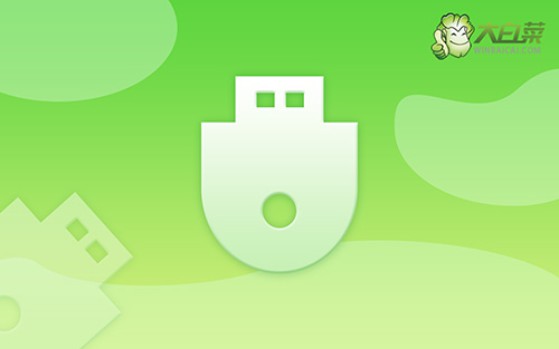
一、電腦u盤重裝系統工具
系統版本: Windows 10專業版
安裝工具:大白菜u盤啟動盤制作工具(點擊紅字下載)
二、電腦u盤重裝系統準備
1、重裝系統前,一定要好備份電腦的重要數據,比如說個人文檔、照片和視頻等等。此外,電腦軟件相關的一些賬號資料,也千萬不要忘記備份,否則重裝系統之后要找回來不容易。
2、準備好驅動程序安裝軟件,因為重裝系統的時候,可能會因為某些原因,導致系統最終出現部分驅動缺失的情況,這時候你就可以通過提前準備好的程序軟件來幫你了。
3、下載系統鏡像,可以選擇從“msdn我告訴你”網站來下載,因為這里的來源可靠,而且版本齊全,大部分Windows系統版本都可以下載到。
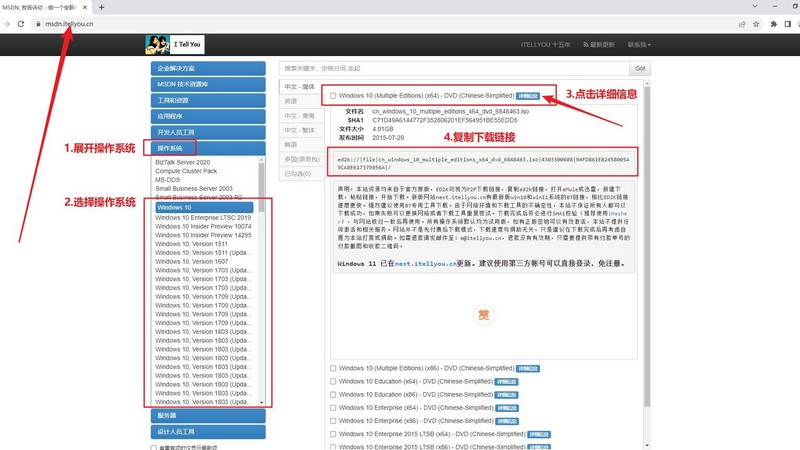
三、電腦u盤重裝系統步驟
大白菜u盤制作步驟:
1、去大白菜官網,下載大白菜U盤啟動盤制作工具最新版,右鍵解壓并打開軟件。
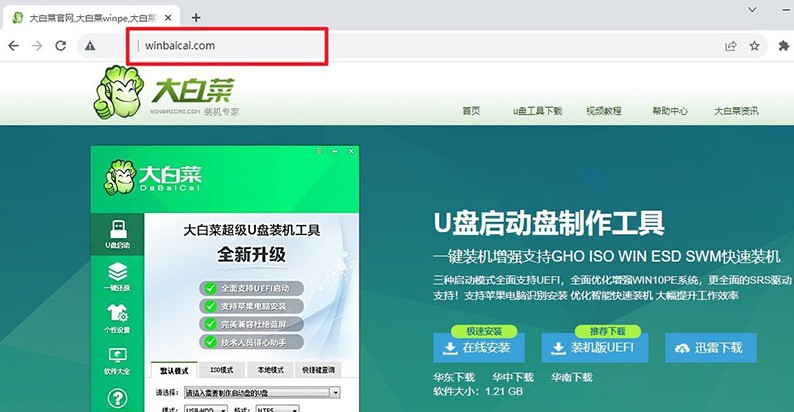
2、將準備好的u盤接入電腦,默認u盤啟動盤的模式和格式設置,點擊進行制作即可。
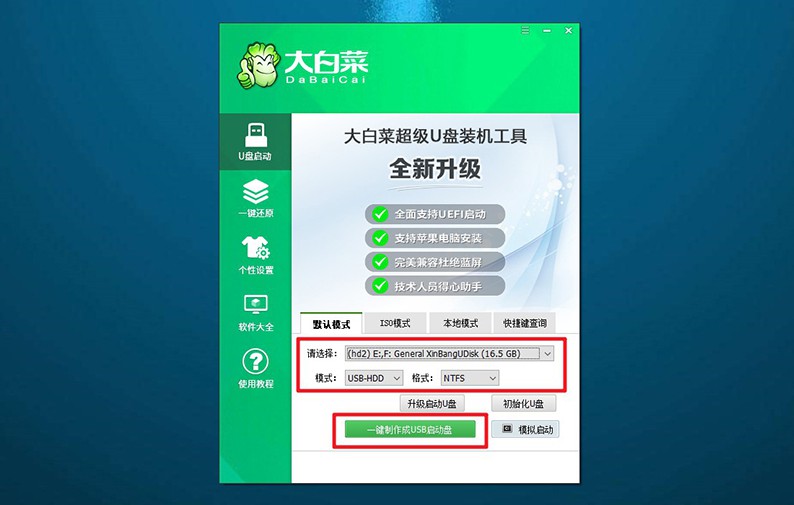
3、注意,整個操作過程需要一定的時間,期間不要對u盤進行其他操作。
大白菜u盤啟動步驟:
1、除了bios快捷鍵,大家還可以查詢電腦型號對應的u盤啟動快捷鍵,設置u盤啟動。
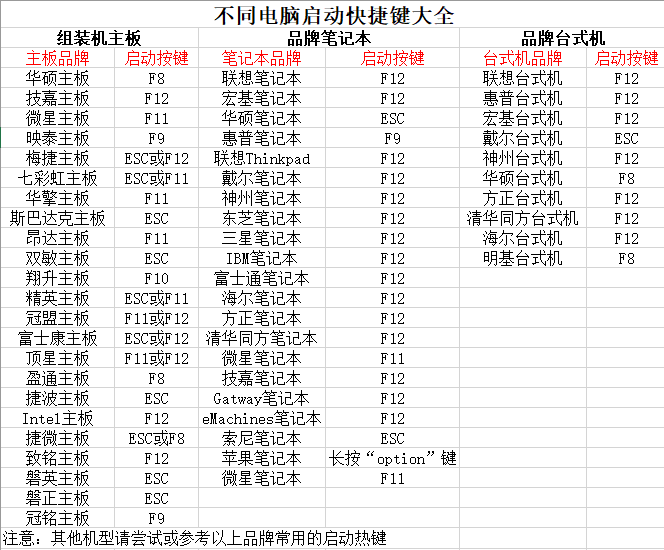
2、如圖所示,電腦重啟并按U盤啟動快捷鍵,即可進入設置界面,選中U盤并回車。
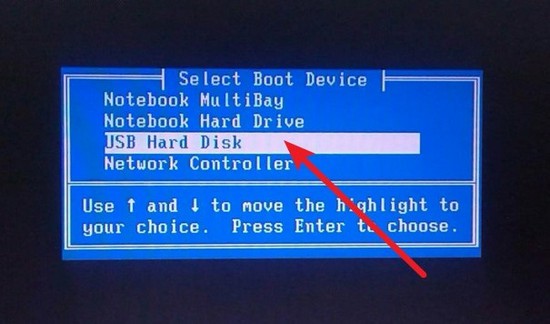
3、在大白菜主菜單界面中,你選中【1】啟動Win10X64PE選項并回車即可。
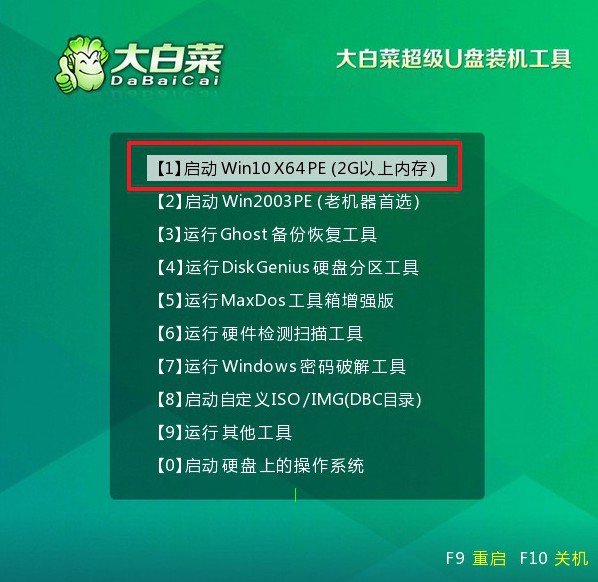
大白菜u盤裝系統步驟:
1、進入大白菜桌面后,找到并打開一鍵裝機軟件,如圖所示進行設置,點擊“執行”即可。
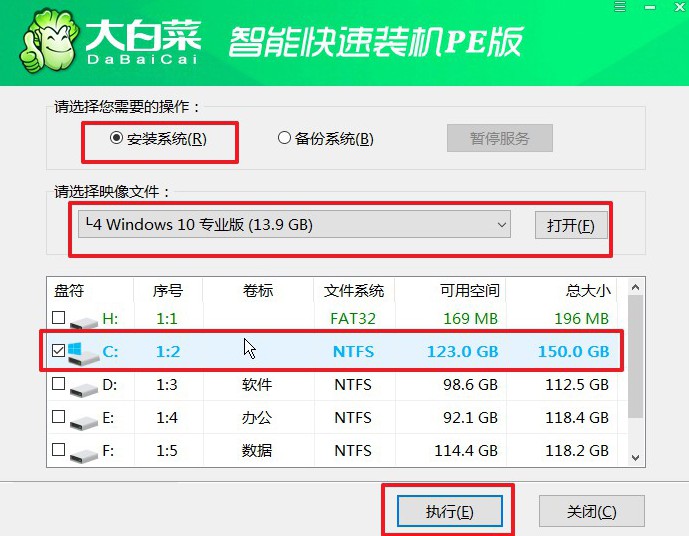
2、彈出的還原窗口,默認設置,點擊“是”,等待裝機軟件自己運行即可。
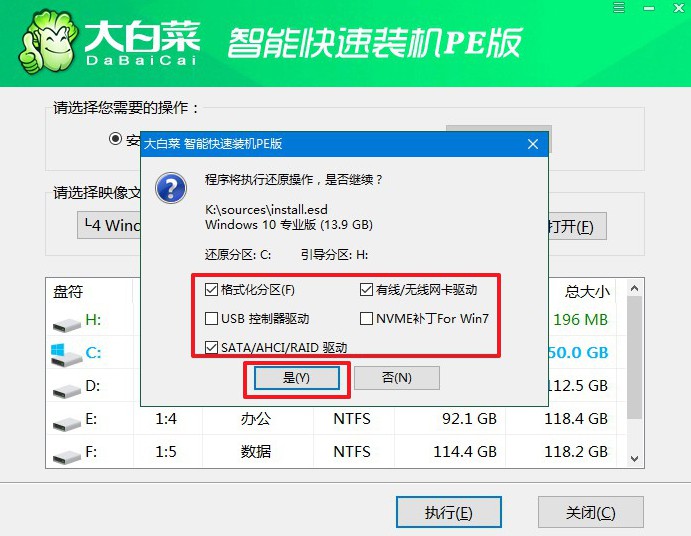
3、進入大白菜系統安裝界面后,勾選重啟并記住在電腦第一次重啟時,拔掉u盤啟動盤。
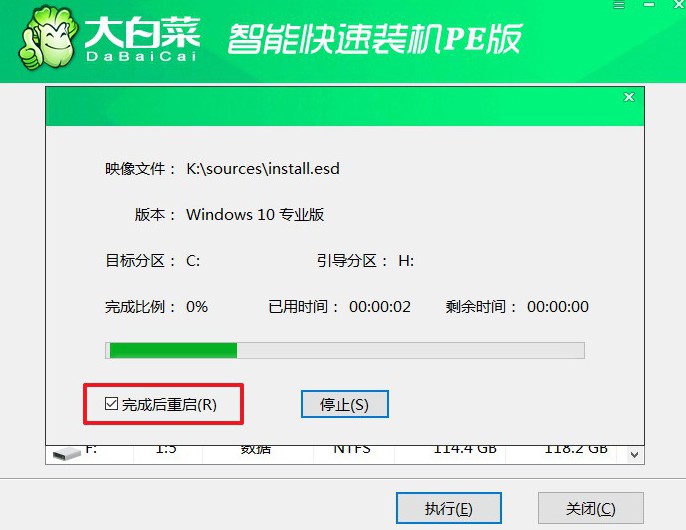
4、最后,電腦還會多次重啟,不用擔心,這是正常的,耐心等待Windows系統安裝完成即可。

四、電腦u盤重裝系統故障
電腦重裝系統鼠標鍵盤不能用怎么辦?
使用PS/2接口的鍵盤和鼠標:如果您的計算機支持PS/2接口,可以嘗試使用PS/2接口的鍵盤和鼠標。這些接口通常不需要特殊的驅動程序,可以在BIOS/UEFI設置中啟用。
檢查USB接口:嘗試更換USB接口,確保鍵盤和鼠標連接到正常工作的USB端口。有時,連接到USB 3.0端口可能會導致問題,嘗試連接到USB 2.0端口。
使用其他鍵盤和鼠標:如果可能,嘗試使用其他鍵盤和鼠標,確保設備本身沒有故障。
重啟計算機:有時,重新啟動計算機可能會解決一些臨時的硬件問題。嘗試重新啟動系統。
使用系統恢復環境:如果您能夠進入系統恢復環境或安全模式,嘗試在該環境中檢查和修復系統文件。您可以使用Windows安裝媒體或恢復分區來進入這些環境。
重裝系統后如何恢復原有的數據文件?
打開外部硬盤、U盤、云存儲服務,或者文件歷史/備份工具,導航到之前備份的文件夾。選擇您需要還原的文件和文件夾。將它們復制回計算機的相應位置。例如,將文檔放回“文檔”文件夾,圖片放回“圖片”文件夾,等等。
如果您使用Windows的文件歷史功能,可以按照以下步驟進行還原:進入“控制面板” > “文件歷史”。選擇“還原個人文件”。導航到之前備份的文件版本,選擇需要還原的文件。
如果您在重裝系統前創建了系統映像,可以使用系統映像還原工具還原整個系統映像,包括操作系統和數據。
現在,通過這篇新筆記本裝系統教程圖文,大家就可以讓電腦恢復流暢的運行速度了。如果說重裝系統操作的期間,出現了問題,導致重裝系統失敗的話,不用擔心,因為官網有專業的技術客服,可以協助大家順利安裝電腦系統。

